我们都可能会遇到这样一种情况:时间紧迫,为了提高效率,上司递给你一份word文档让你尽快把内容整理到excel里面去。这个时候如果没有两下子可能就要吃亏了。如果和你一样接到这个任务的同事因为事先学到了相关方面的技能,把你花了一上午的时间马不停蹄般手敲键盘才完成的任务在短短几分钟内完成,你摸摸良心,说如果你是老板你还会留你自己吗?俗话说得好,上天总是眷顾有准备的人。所以,身处职场的我们理应时刻学习新技能充实自我以备不时之需,在当下人才济济的时代,只有不断学习不断进步才不会被淘汰哦。讲完一堆大道理,接下来我们还是来点实际的吧,一起来学习如何将word文档转换成excel文档。
Word转Excel怎么转换?
Word转Excel方法二:
如果我们已经在Word中完成了表格的制作,但是很不幸我们的boss需要的是Excel表格的话,其实我们不需要重新制作一个Excel表格,我们只需要对其进行一点小小的转换,就能将Word中的表格转到Excel表格中。
步骤:
1,复制Word表格数据至Excel表格-
2,然后选择【数据】-【分列】-在弹出的菜单中选择【分割符号(如果是空格就选空格,如果不是就选其他)】-【Tab键】-【常规】

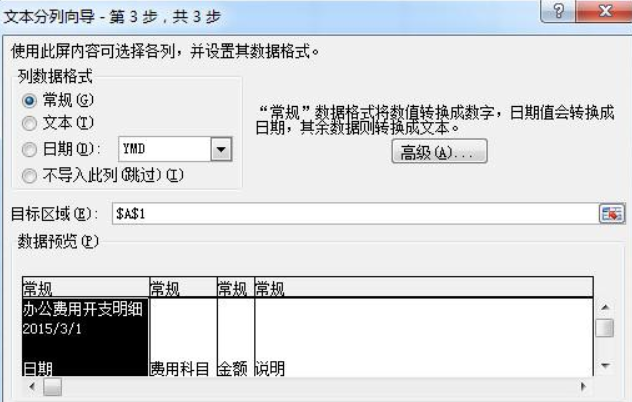
这种方法可以把 Word 的表格样式完整的复制到 Excel,但行高与列宽会自动变小,需要重新调整。
Word转Excel方法二:
1、把 Word 转为网页。单击“文件”,选择左边的“另存为”,再单击右边的“浏览”,打开“另存为”窗口,选择用于保存网页的文件夹(例如:G:\Excel文档\webdoc),输入文件名“总分表”,单击“保存”,则 Word 文档转换为网页,操作过程步骤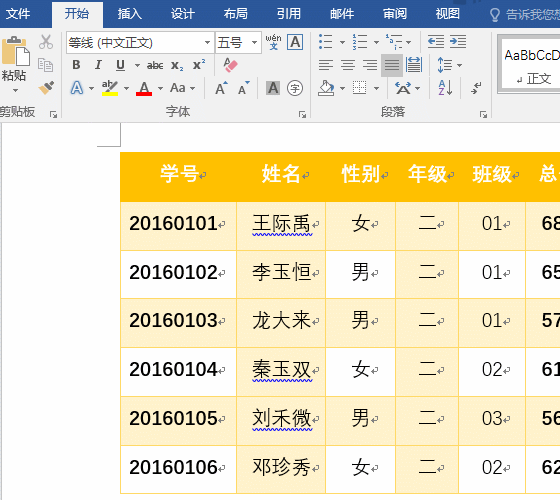
2、把网页转为 Excel 文档。
A、按住 Alt 键,按一次 F,按两次 O,弹出“打开”窗口,定位到刚才保存网页所在的文件夹,选中网页文件“总分表”
B、单击“打开”,弹出“文件正在使用”提示窗口
C、单击“只读”,则用 Excel 打开网页文件“总分表”
提示:如果把 Word 转换为网页后,将 Word 窗口关闭,就不会弹出“文件正在使用”提示窗口了。
3、调整对齐方式。把网页用 Excel 打开后,表格中的文字全部靠上而没有垂直居中,需要把它们重新垂直居中。单击第一个单元格并按住左键,然后往右下角拖动鼠标框选整个表格,选择“开始”选项卡,单击“居中”对齐图标,则表格所有文字居中对齐,操作过程步骤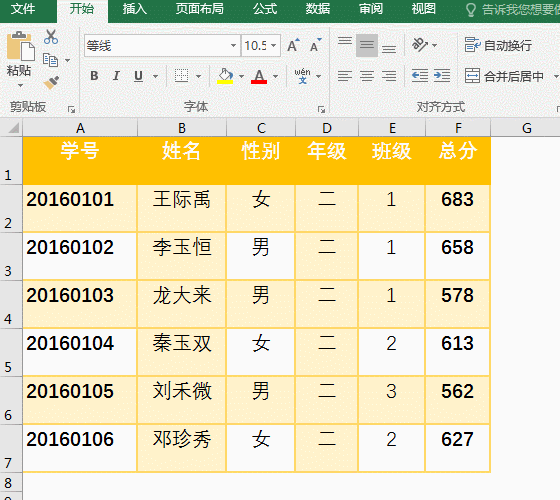
4、保存为 Excel 文档。按住 Alt 键,按一次 F,按一次 O,按一次 A,打开“另存为”窗口,定位到要保存的文件夹,例如:G:\Excel文档,输入文件名“总分表”,“保存类型”选择“Excel 工作簿”,单击“保存”,则把网页转换为 Excel 文档。
5、显示网络线。把Word转Excel后,并没有显示网络线,表格之外的区域全是一片空白,如果想显示网络线,可这样操作:选择“视图”选项卡,勾选“网络线”,则显示了网络线
总结:
随着办公的需要,对于在多个软件版本中的相互转换的方法是每个办公人的必备技能,否则的话,你会因为小小的问题给你带来很多不必要的麻烦。
但是,方法是多样的,技巧也是不同的,如果您还有更好的方法,请文后留言进行交流,让我们共同努力,共同进步,加油!!!
 好用的网盘坚果云
好用的网盘坚果云


评论前必须登录!
注册